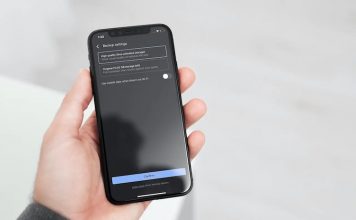كيفية تغيير حجم الصورة دون فقدان جودتها – تقليل وزنها

من الضروري استخدام برنامج أو موقع ويب أو بعض الأدوات لتغيير حجم الصورة، دون فقدان جودتها، تختلف العملية من طريقة إلى أخرى، حتى أنها تتغير وفقًا لنظام التشغيل الذي تستخدمه.
الرسام هو أداة من مايكروسوفت، ويمكنك تنزيل وتثبيت الرسام على نظام التشغيل Windows 10 إذا أردت، يمكن لهذا البرنامج تغيير أبعاد الصورة بالنسب المئوية أو بالبكسل، ولا يؤثر بشكل كبير على جودة أي صورة.
وبطبيعة الحال، إذا قمت بزيادة حجم الصورة أكثر من اللازم، فقد تفقد جودتها . ويحدث الشيء نفسه عند ضغط الوزن. وهناك منصات على الإنترنت تقوم بضبط الصورة تلقائيًا، مثل Wordpress.
نظرًا لأن العديد من المستخدمين يحتاجون إلى تغيير حجم الصورة، واستخدامها على صفحة ويب، يحتاج الآخرون إلى إنشاء عرض تقديمي لـ PowerPoint، لعرض تقديمي للعمل، ولا يعرفون أنه يمكنهم إجراء هذه التغييرات دون استخدام البرامج . أي أنه يمكنك تعديل الصورة من أي مكان أنت.

كيف يمكنك تغيير حجم صورة JPG؟
يساعدنا تغيير حجم صورة JPG على إعطاء الصورة الحجم أو القياسات التي نريدها ، ولكنه يسمح لنا أيضًا بتوفير مساحة على القرص الصلب لجهاز الكمبيوتر الخاص بنا. حيث يمكننا ضغط الصور، وبالتالي تشغل مساحة أقل في الذاكرة.
شيء يجب أن تضعه في الاعتبار هو أن هذه الأدوات غير متوفرة في برنامج الأوفيس، بل على العكس هي برامج خارجية تزودنا بهذه الأدوات. ونجد من بينها:
من الطلاء
الرسام هو أداة صممها Windows لتحرير الرسومات . باستخدام هذا البرنامج. يمكن للمستخدمين إجراء تعديلات سريعة على الصور، دون الحاجة إلى أن يكونوا محترفين في هذا المجال.
تم إنشاء أداة التحرير هذه بفكرة أنه يمكن للأشخاص إنشاء رسومات مباشرة من جهاز كمبيوتر. ولكن برنامج Paint يوفر إمكانيات أكثر مما يعتقد المستخدمون. حيث يمكنك من خلاله تقليل الحجم. لتغيير حجم صورة JPG من برنامج الرسام، عليك فقط اتباع هذه الخطوات البسيطة:
- أول شيء يجب عليك فعله هو فتح برنامج الرسام
- ثم في الزاوية اليسرى العليا انقر على “ملف”
- في النافذة المنبثقة يجب عليك النقر فوق “فتح”
- يجب عليك تحديد الصورة التي تريد تحريرها
- بمجرد تحديد الصورة، انقر فوق القسم الذي يقول “تغيير الحجم”
- سيتم فتح نافذة منبثقة أخرى، حيث يجب عليك إجراء التعديلات بالبكسل أو النسب المئوية للصورة
- أضف الأبعاد التي تفضلها واضغط على “حفظ” وهذا كل شيء.

من خلال الموارد عبر الإنترنت
يمكنك تغيير حجم الصورة باستخدام أداة Adobe عبر الإنترنت ، كل ما عليك فعله هو تحميل الصورة التي تريد تعديلها إلى الصفحة ، ثم ضبط الصورة على حجم مخصص بالبكسل. وأخيراً ننتقل إلى تنزيلها مع الميزات الجديدة وهذا كل شيء.
كيف يمكنك ضغط صورة JPG وPNG تلقائيًا في WordPress؟
لهذا من الضروري استخدام مكون إضافي . والأكثر شيوعًا حتى الآن هو “Smush – Lazy Load Images, Optimize & Compress Images” وهو المسؤول عن ضغط الصور، من أي لوحة تتواجد فيها، سواء في الإدخالات أو الصفحات، و أفضل شيء هو أنهم لا يفقدون الجودة.
اعتمادًا على التكوين الذي تجريه. يمكن تعديلها تلقائيًا عند تحميلها إلى Wordpress الخاص بك ، أو بنقرة واحدة، يجب عليك إجراء جميع التعديلات بعد تثبيت المكون الإضافي وتنشيطه.
ما هي خطوات تغيير حجم الصورة من BeFunky؟
BeFunky هو محرر الصور الأكثر ديناميكية وتفاعلية عبر الإنترنت الذي يوصي به العديد من المستخدمين والذي يمكنك من خلاله إنشاء خلفيات باستخدام صور مجمعة أو تعديل أو تغيير حجم أي صورة دون فقدان الجودة . الخطوات التي يجب اتباعها في BeFunky هي كما يلي:
تعديل الحجم
بمجرد تحميل الصورة من جهاز الكمبيوتر الخاص بك. أو Google Drive، أو Google Photos، أو Facebook أو من أي مكان لديك، يجب عليك تعديل الحجم بالبكسل والنسبة المئوية ، وفقًا لاحتياجاتك، وتطبيق التغييرات.

اضبط الحجم
نظرًا لأن التكوين التلقائي يأتي بشكل افتراضي. فيجب عليك ضبط حجم الصورة والتحقق من أن هذا هو ما تحتاجه، وإلا يمكنك تغيير الضبط إلى يدوي، وقد لا تتكيف النسبة.
يمكنك أيضًا استخدام أدوات الاقتصاص الأخرى والتأثيرات والتحسينات بشكل عام، وفي نفس الوقت مراقبة النتائج من المعاينة. فهي أداة كاملة جدًا عبر الإنترنت من حيث تعديل الحجم.
تطبيق التغييرات المطلوبة
بمجرد الانتهاء من تعديل جميع الجوانب الضرورية. يمكنك المتابعة لتطبيق التغييرات والنقر فوق “حفظ” . وبالمثل، يمكنك حفظ صورتك النهائية على جهاز الكمبيوتر الخاص بك، أو صور Google، أو من أي نظام أساسي استخدمته لتحميلها.